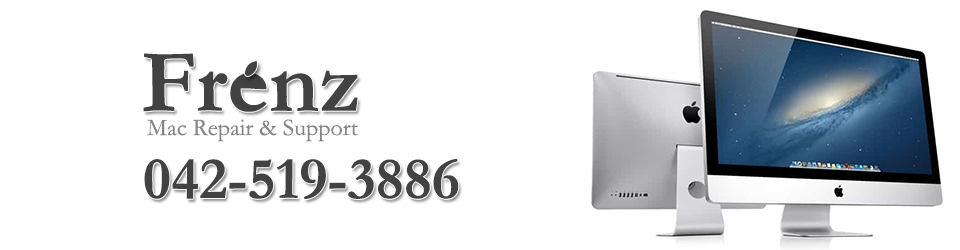PowerMac G5の故障かな?と思ったら

- ステータスランプが点滅して起動しない
- ステータスランプが点灯しないファン暴走
パワーマックG5の以上症状がございましたら下記の方法でメモリの取り外しと再度取り付け、内部リセットボタンをお試しください。

PowerMacG5の電源は入るが画面出力がない、ステータスランプの点灯がない、ステータスランプが点滅する、ファンが全開になり暴走する症状がありましたらお試しください。

PowerMacG5のシングルとデュアルプロセッサータイプ(SPとDP)、デュアルコアおよびクアッドコアタイプ(DCとQC)の症状を確認してください。

PowerMacG5の裏側と表側のケーブル類を全て取り外してください。モニターケーブル、キーボードやマウスが接続されているUSBケーブル、FireWireケーブルなど全て外してください。

電源ケーブルを抜いてください。電源ケーブルは簡単に外せる構造になっています。

後ろのラッチレバーをあげてサイドパネルを取り外してください。サイドパネルも簡単に外せます。

サイドカバーを取り外したら内部の透明なカバー、エアフローカバーも取り外してください。

内部のメインファンを取り外してください、手前に引き抜くようにして頂ければ取り外しで来ます。取り出しにくい場合は少し上下左右に揺らしながらゆっくり引き抜いてください。

ファンを取り外すとメモリが見えてきます。本体を横に寝かせた方がメモリを取り外しやずくなります。取り付いているメモリを全て取り外してください。メモリを取り外す際には体の静電気を逃がしておいてください。具体的にはドアノブなどの金属に触るなどしてください、特に冬は静電気が発生しやすいのでご注意ください。

メモリを取り外した場所を覚えておいてください。特に複数枚刺さっている場合は刺さっていたメモリの位置と取り付いていたメモリを覚えておいてください。メーカーと容量が違う場合は気をつけてください。

PowerMacG5で使用しているデュアルチャンネルメモリPC3200(DDR400)は二枚で一セットです、番号を見るとわかるように内側から上下二枚で一セットです。異なる規格のものは使用できませんのでご注意ください。

メモリを取り外したら、すぐ下にあるリセットスイッチを5秒以上押してください。スイッチと言っても見た目でわかりやすいボタンではなく、基盤状に小さい押しスイッチが付いているだけですのでご注意ください。

リセットスイッチを押したらメモリを取り付けます。全て取り付けるのではなく、内側二枚だけ取り付けてください。二枚が同じメーカー、同容量であるか確認してください。

メモリを取り付ける際にメモリの向きに注意ください。メモリの下部に溝があり方向を合わせて取り付けてください。また、メモリ取り外しや取り付けの際にスロット両側のロックレバーを折らないようにチュイしてください。メモリ取り付けはある程度の力を入れる必要がありますが左右バランスよく取り付けて確認してください。取り付けたつもりでも浮いている場合は電源を入れるとエラー音(ビープー音)がします。その際はメモり取り付け不備が原因ですのでもう一度取り付け直してください。

メモリを取り付けたら、内部ファンを取り付け、エアフローカバーを取り付けてから電源スイッチを入れてみてください。サイドパネルは取り付けなくても大丈夫です。エアフローカバーが取り付いていないとファンが全開運転となります。
これで症状が改善されればメモリの相性問題、もしくは一時的なトラブルの可能性があります。引き続き動作を確認して再度症状が現れたら今度は取り付けたメモリを交換して再度確認してください。
症状が全く改善されないようでしたらロジックボードかCPU故障の可能性がございます。修理お問い合わせや修理ご依頼ください。
※ご注意:上記の操作は特別なものではなく一般的に行われている操作です。しかしMac内部を開けることになりますので自己責任でお願いいたします。もし、パソコンやMac内部操作に不安がある、もしくは自信がない場合は行わないでください。必ずしも推奨するものではなく、操作を行い内部破損してもこちらでは責任は負えません。特にメモリの扱いはサイドのロックレバーを折ってしまったり、向きを間違えてスロットを破損する可能性がありますのでご注意ください。